Где человек взял фото?
Порой возникает необходимость узнать первоисточник определенного изображения. Как оно появилось? Кто сфотографировал и выложил в интернет? Такую возможность предоставляет сайт «Тин Ай».
Порядок действий на этом ресурсе схож с двумя предыдущими. Пользователю необходимо зайти на главный сайт tineye.com. Хотя ресурс представляется на английском языке, его интерфейс понятен интуитивно. Строка позволяет вставить URL картинки, а кнопка, на которой изображен кружок со стрелкой вверх — загрузить файл из персонального компьютера. Также можно просто перетащить файл.
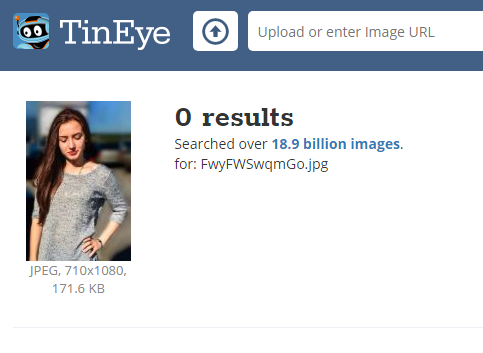 Так бывает со свежими фото
Так бывает со свежими фото
Пользуйтесь всеми доступными методами поиска людей по фото в различном сочетании. Тогда вы получите нужный результат!
Поиск профиля Инстаграм по фото
Найти пользователя в Instagram можно по фамилии или псевдониму. Если человек прописал не настоящие данные, поиск ни к чему не приведет. Поэтому можно найти профиль в Инстаграме по фото.
Существуют и другие способы, как найти человека:
- поиск по тегам. Отыскать другого человека по хештегам;
- по номеру телефона. Подключить к странице в социальной сети телефонную книгу;
- связать страницы из других социальных сетей: FB, ВК и Одноклассники.
Поиск через Яндекс
Поисковая система Яндекс, позволяет искать информацию не только по поисковому запросу, но и картинкам. Воспользоваться сервисом можно как с мобильного устройства, так и компьютера.
Чтобы найти Инстаграм профиль по фото при помощи смартфона требуется:
- Загрузить на мобильное устройство фотографию человека, которого нужно найти.
- Запустить браузер, установленный на мобильном устройстве.
- В адресной строке ввести yandex.ru/images/.
- Нажать значок фотоаппарата — выбрать загруженную на телефон фотографию.
- Нажать «Готово» — просмотреть результат, выданные Яндексом.
Выполнить поиск человека по фото в Инстаграм можно при помощи компьютера. Для этого требуется:
- Запустить установленный на ПК браузер.
- Перейти в Яндекс — кликнуть на категорию «Картинки», размещенную под/над поисковой строкой.
- Нажать на иконку фотоаппарата.
- Кликнуть по кнопке «Выберите файл».
- Найти фотографию и нажать «Открыть».
- Прокрутить страницу до раздела «Сайты, где встречается картинка».
- Найти интересующий профиль.
Поиск через Гугл
Осуществить поиск Инстаграм аккаунта по фото можно через Google. Искать профиль Instagram можно как со смартфона, так и компьютера. В первом случае нужно:
- Добавить фотографию друга в мобильное устройство.
- Открыть Google Chrome или другой браузер.
- В адресной строке ввести «ru/imghp».
- Открыть меню с 3 точками (правый верхний угол).
- Выбрать «Версия для ПК» — нажать иконку фотоаппарата.
- Перейти во вкладку «Загрузить файл» — «Выберите файл».
- Разрешить приложению доступ к фото и видео.
- Выбрать действие «Файлы» — кликнуть по фотографии для поиска.
Просмотреть результаты и найти сайт Instagram. Если нет возможности воспользоваться смартфоном, можно выполнить поиск по картинке в Инстаграме через ПК.
Для этого нужно:
- Запустить Google Chrome.
- Перейти на сайт поисковой системы Гугл.
- Кликнуть по надписи «Картинки» (верхний правый угол).
- Нажать на значок «Фотоаппарат».
- Открыть вкладку «Загрузить файл».
- Выбрать картинку и нажать «Открыть».
В 70% случаев, профиль Instagram будет найден. Если в результатах не оказалось аккаунта из социальной сети, рекомендуется использовать другую картинку.
Подготовка фотографии
Начать следует с подготовки изображения. Действие потребуется, если на снимке изображено несколько человек. В таком случае необходимо оставить только лицо искомого. Инструкция:
- Открыть «Пуск» на компьютере. Используя строку поиска, отыскать ярлык встроенной программы «Paint», запустить ее.
В проводнике открыть папку, где располагается снимок. Навести курсор на файл, нажать и удерживать левую кнопку мыши, чтобы перетащить фото на окно программы.
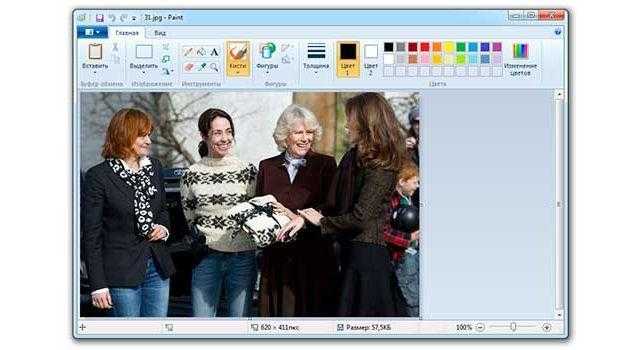
На панели инструментов кликнуть по прямоугольнику с подписью «Выделить».
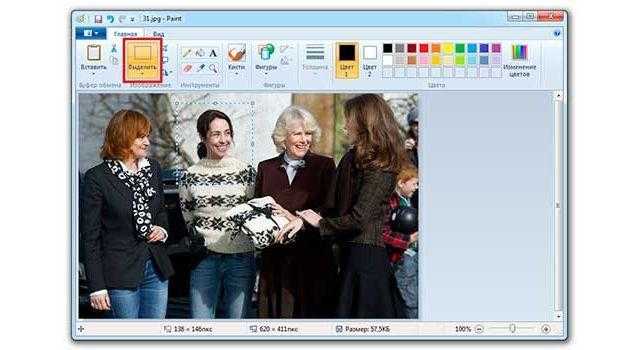
Обозначить на снимке область, где отображен искомый человек.
Кликнуть по строке «Обрезать».

Открыть пункт меню «Файл», «Сохранить как».
Выбрать формат «JPEG», указать место в памяти ПК (для удобства рекомендуется разместить файл на рабочем столе), нажать «Сохранить».
Подготовка завершена, можно приступать непосредственно к поиску.
Будет полезным
Чтобы увеличить шансы на нахождение, следует использовать оба варианта фотографии.
Как узнать ссылку на фото, картинку, изображение в интернете (адрес)?
Обычно на фото можно нажать правой кнопкой мыши и выбрать пункт Копировать адрес изображения (в разных программах может называться немного по-разному).
Если тебе нужна ссылка на фото ВКонтакте, можно сначала нажать на это фото, выбрать пункт Ещё и потом Открыть оригинал — фото откроется в полном размере. Теперь нажми на него правой кнопкой и выбери Копировать адрес изображения.
После этого скопированный адрес можно вставить куда тебе нужно: либо нажать туда правой кнопкой мыши и выбрать Вставить, либо сначала нажать левой кнопкой мыши, а потом нажать на клавиатуре комбинацию клавиш Ctrl-V или Shift-Insert.
Как бесплатно найти человека по фотографии
1. Google Images
Google попытается найти другие копии вашего изображения в Интернете, а также предоставит визуально похожие изображения. Это поможет определить, откуда фотография и возможно найти больше фотографий этого же человека.
Вы можете искать из фотографий, сохраненных на компьютере, или используя URL изображения.
-
Чтобы найти адрес изображения, щелкните правой кнопкой мышки и выберите “Копировать адрес изображения”
-
Чтобы сохранить изображение на компьютере, щелкните правой кнопкой мышки и выберите “Сохранить изображение”.
Поиск очень просто выполнить:
-
Зайдите на
, нажмите на значок камеры, -
Загрузите фотографию или вставьтеURL фотографии и нажмите поиск.
-
Если вы используйте браузер Chrome, вы можете нажать правым кликом на фотографию и выбрать «Найти картинку (Google)«, и вы увидите результаты в новой вкладке.
2. Яндекс
Яндекс является одним из лучших систем обратного поиска изображений, распознавая лица, пейзажи и объекты.
Опирается он в значительной степени на пользовательский контент, например сайты туристических обзоров или социальные сети и сайты знакомств для получения достаточно точных результатов.
-
Зайдите на
, затем выберите значок камеры справа. -
Вы можете либо загрузить сохраненное изображение, либо ввести URL фотографии.
-
После того, как вы осуществили поиск, можно посмотреть “похожие картинки” и “еще похожие”.
Яндекс будет искать не только фотографии, похожие на ту, где есть лицо, но и другие фотографии того же человека при другом освещении, цветах фона и положении.
В результате вы получите варианты размеров данного изображения, похожие картинки и сайты, где встречается ваше изображение.
3. PicTriev
Эта система идет на один шаг дальше в поиске похожих лиц. К сожалению сервис ограничен похожими знаменитостями.
Вам нужно добавить URL или загрузить фотографию в формате JPG или JPEG размером не больше 200 KB, и поисковая система выдаст подходящую фотографию знаменитости, найденную в Интернете.
-
PicTriev также позволяет сравнить похожесть двух лиц или определить принадлежат ли фото двух лиц одному человеку. Нажмите на значок измерительного прибора в верхней правой части, загрузите две фотографии, выберите похожесть (similarity) или идентичность (identity) и программа сделает вычисления.
-
До того, как добавить фотографии, следуйте инструкции, чтобы получить наиболее приближенные результаты.
Поиск похожих фотографий на сервисе Bing
Поиск картинок в поисковике Bing от Майкрософт в целом напоминает поиск в Гугл и Яндекс. Поисковик Бинг – это ещё одна эффективная система, которую мы можем использовать для поиска визуальных совпадений онлайн. При этом Bing ищет картинки в Интернете преимущественно на зарубежных ресурсах.
Реализуйте следующее для проверки картинки:
- Перейдите на bing.com;
- Кликните на значок для поиска фотографий в поисковой строке справа;
- Вставьте изображение или сфотографируйте его нажав на соответствующую опцию для загрузки фото на ресурс;
- Просмотрите полученный результат;
- Если последний вас не устроил, нажмите внизу под изображением на надпись «Наглядный поиск». Появится специальная рамка, с помощью которой вы сможете выбрать то место на вашем изображении, которой необходимо отыскать на других фото (например, лицо нужного человека).
Используйте рамку для поиска нужной части изображения
Навык Яндекс Алисы «Сходство на лицо»
С помощью нового навыка Алисы можно весело провести время. Возможности новейших компьютерных технологий используются для сравнения внешности пользователя со «звёздами».
Чтобы приложение стало функционировать нужно:
- дать помощнику голосовую команду: «Алиса, скажи, на кого я похож на фото?»;
- устройство сфотографирует пользователя и сделает обработку изображения;
- компьютерная программа отсканирует основные черты пользователя и проанализирует их со своими базами данных знаменитостей;
- на экран будет выведен результат с фотографией «звёздной» личности;
Полученные результаты могут несколько отличаться от представления пользователя, ведь компьютерный интеллект отыскивает только общие черты во внешности.
Преимущество нового навыка состоит в том. Что со своей внешностью можно экспериментировать неограниченное количество раз. Развлекаться с помощью нового навыка может несколько человек.
Google Lens для поиска по фото — отличное мобильное приложение
Сегодня существует большое количество программ, которые способны в миг определять, что за предмет изображён на картинке. И в соответствии с полученными результатами совершать поиск нужных данных.
Мобильное приложение Google Lens
Мобильное приложение Google Lens поставляется в комплекте вместе с другими программами в мобильной операционной системе Андроид. Слово «Lens» с английского языка переводится как «объектив».
И программа соответствует этому названию, так как способна определять через объектив камеры смартфона любой предмет, текст или даже человека. Изначально оно было предназначено для автоматического перевода с иностранных языков и определения некоторых объектов.
В данный момент приложение Google Lens умеет видеть в режиме онлайн практически всё:
- Например, вы в Интернете нашли подходящую мебель, которую хотели бы купить себе домой. Запустите приложение и наведите внешнюю камеру на экран компьютера или планшета;
- Или вы путешествуете по другим странам и часто приходится определять разные надписи на стендах, витринах, придорожных знаках. В этом также поможет приложение Google Lens. Нужно включить приложение и настроить языки в нём; Перевод иностранных текстов в Google Lens
- Ещё один популярный случай — вы путешествуете по социальной сети, и вдруг видите очень красивый и необычный цветок. Но название его не известно, это просто картинка. И здесь на помощь в очередной раз придёт Google Lens. Активируйте его и наведите объектив камеры на уникальное растение. Поиск цветов по картинке
Приложение можно настроить таким образом, чтобы его кнопка появлялась в интерфейсе камеры на телефоне. И вы сможете быстро искать по фото предметы, человека и многое другое.
Кнопка приложения Google Lens
Так будет значительно проще пользоваться им. И запускать из разных экранов.
Как найти человека по фотографии в социальных сетях через PimEyes?
ПимАйс, как и вышеописанные сервисы, способен помочь отыскать по фотке именно того, кого вы хотели.
- Зайдите на pimeyes.com;
- Загрузите файл с жёсткого диска ПК или скопируйте URL. Также была добавлена возможность совершения фотоснимка через веб-камеру, правда не совсем понятно назначение этой функции. Разве что, вы общались по видеочату с незнакомым человеком в Скайпе и захотели таким образом незаметно найти его в VKontakte, Odnoklassniki или других соцсетях.
- После окончания анализа и обработки лица, вы сможете посмотреть похожие фотографии со ссылками на сайты, возле каждой из картинок будет отображён процент совпадения с оригиналом, позволяющий снизить вероятность попадания на фейковые страницы.
Среди всех решений, это гарантирует более — менее высокую точность.
Поиск человека по фотографии через Google
Люди пытаются искать какие-то особые приложения в App Store и Play Market, которые бы позволяли находить пользователей по картинки. Но они не так эффективны в этом, как привычные всем поисковые системы
Обратим внимание на поисковик Гугл — это, пожалуй, один из самых лучших инструментов. Его раздел с картинками даёт возможность совершать поиск на основе своих изображений, которые хранятся в галерее мобильных устройств или в памяти компьютера
Дальнейшие действия будут такими:
- Переходим к строке поиска и вводим любое слово, чтобы появились результаты;
- Под строкой находятся разделы поиска. Среди них найдите и выберите пункт «Картинки»;
- В правой части строки расположена иконка фотоаппарата. Нажмите по ней, чтобы открыть функционал поиска по изображению;
- В небольшом блоке всего две вкладки, которые помогут нам загрузить изображение и находить с их помощью другие картинки. Выберите — «Загрузить изображение»;
- Нажмите на кнопку «Обзор» и найдите в памяти устройство файл с изображением человека;
- Далее на странице поиска появятся результаты по картинке, которую вы предоставили Гуглу;
- В них можно найти изображения из раздела «Похожие картинки».
В перечне графических файлов, которые нашла поисковая система вы сможете отыскать изображения искомого человека. Если по вашему запросу нет подходящего результата, попробуйте совершить поиск заново. Но теперь использовать другую фотографию с иным ракурсом или освещением.
Способ №6: Сообщества в соцсетях
Ежедневно в нашем мире миллионы людей пользуются соцсетями, такими как Вконтакте, одноклассники, инстаграм, твиттер и др.
Многих интересует вопрос, возможно ли через соцсети найти схожего с собой человека и как это сделать.
В Одноклассниках и ВКонтакте имеются сообщества, ведущие розыск самых схожих людей.
Напечатайте в поисковой строке «двойники», перед Вами предстанет перечень аналогичных групп.
Группа по поиску двойников
Вы сможете залить свой снимок и подождать, пока кто-нибудь не признает в вас своего двойника.
Или вручную ознакомиться уже имеющимися изображениями– автоматического розыска в сообществах нет.
Не забывайте высказывать своё мнение, участвовать в дискуссиях, выкладывать свои новости.
Также вы можете найти приложения, которые позволяют искать своих близнецов по фотографии.
Зайдите в него и выгрузите исходный снимок.
Такие приложения работают таким же образом, как и ресурсы, речь о которых идёт выше.
К примеру, в соцсети Вконтакте вы можете использовать игру «Двойники — кто на тебя похож».
Кто из звезд на тебя похожПерейти на сайт
Специальные сайты поиска людей
Осознавая потребность в подобных розыскных работах, люди создали целые проекты по данному вопросу. Среди них выделим два сайта. Первый — это findface.ru. Что он из себя представляет, и как им правильно пользоваться? Давайте узнаем.
Ищем с findface.ru
Портал findface.ru является инновационным сервисом для поиска людей по фотографии. Ориентирован этот сайт на социальную сеть «Вконтакте». Пользователи ВК могут осуществить розыск других юзеров сети. Что нужно для работы с findface.ru?
- Аккаунт в соц. сети «Вконтакте».
- Фотография искомого пользователя. Да, именно пользователя — если нужный человек не имеет профиля ВК, то необходимо будет перейти на другой ресурс.
- Кстати, фото может быть далеко не лучшего качества. Сайт findface.ru имеет замечательное свойство, такое как работа с некачественными материалами.
Что необходимо сделать для поиска через findface.ru?
- Перейдите на главную страницу.
- Авторизуйтесь через социальную сеть «Вконтакте».
- Загрузите картинку. Для этого можно просто перетащить ее в окно браузера. Либо нажмите на «Загрузите» и укажите путь к файлу.
- Впишите адрес электронной почты по требованию сайта.
- Далее перед вами откроется список подходящих пользователей. Выберите нужного человека, просмотрев другие фото пользователей.
- В результатах юзеры расположены по убыванию схожести.
Данный сайт является условно бесплатным. Пройдя несложную регистрацию, вы получаете 30 бесплатных поисков. Этого вполне достаточно для обычного пользователя. Если же вам нужно больше, потребуется купить премиум- или VIP-аккаунт. Заплатив небольшую сумму, вы получите больше поисков в месяц, а также другие возможности.
Цены на findface.ru
Помните! Установив мобильное приложение на свой смартфон, вы сразу сможете пообщаться с найденным человеком без особых усилий.
Сайт помощи pomogitenayti.ucoz.ru
Другой вариант поиска человека — это сайт pomogitenayti.ucoz.ru. В отличие от предыдущего, этот проект строится исключительно на помощи сторонних людей. Смысл проекта в следующем: юзер оставляет запрос на поиск, а другие люди помогают его найти.
Помогайте другим в поисках
Фотография, город, имя и фамилия, возраст или другие любые известные данные — это все, что требуется от человека, решившего добавить статью на pomogitenayti.ucoz.ru. Будьте максимально точны и просматривайте ленту — вдруг кто-то ищет вашего соседа!
I LOOK LIKE YOU — поиск двойника среди англоязычных пользователей
Англоязычный сервис ilooklikeyou.com по своим возможностям похож на уже описанный мной сервис «TwinStrangers»
Он позволяет быстро находить довольно похожих на вас людей, при этом важно учитывать, что сервис выполняет поиск лишь среди своих зарегистрированных пользователей (преимущественно англоязычных). Поэтому вполне вероятно, что похожих на вас людей вы обнаружите в странах с родным английским языком (США, Великобритания, Канада, Австралия et cetera)
Сервис «I LOOK LIKE YOU» ищет двойников преимущественно среди англоязычных зарегистрированных пользователей ресурса
Для работы:
- Выполните вход на ilooklikeyou.com, нажмите на «Sign up» и пройдите процедуру авторизации.
- Затем нажмите на «From computer», укажите сервису путь к нужному фото на ПК, и после его на ресурс поставьте на нём галочку.
- Также установите галочку рядом с опцией «I confirm this is a photo of myself» (я подтверждаю, что это моё фото), и нажмите на кнопку «Confirm selected face».
- Сервис выполнит поиск, и вы получите фото похожих на вас пользователей с процентным соотношением найденных совпадений.
Яндекс
Поиск по фото от Яндекс – это еще один популярный сервис, который ищет графический контент по всем сайтам. На первый взгляд он практически нечем не отличается от Google, разве что интерфейсом и оформлением. Однако, разработчики Яндекса утверждают, что в их системе используется видоизмененный алгоритм с использованием машинного зрения.
Стартовая страница
Далее следуйте инструкции:
В открывшейся вкладке кликните на значок фотоаппарата;
Яндекс. Картинки
Теперь в открывшейся вкладке нажмите на клавишу загрузки фото из памяти ПК или укажите прямую ссылку на картинку в сети. Кликните на «Найти»;
Выбор фото
Результатом будет набор максимально похожих изображений, с помощью которых вы сможете найти человека. Также, можно выбрать разные размеры картинки и продолжить анализ с фото лучшего качества. Не забудьте посмотреть на список упоминаний на других сайтах, чтобы повысить шансы обнаружить человека.
FindFace
После авторизации вы попадаете на главную сайта:
Интерфейс сервис
Добавьте фото в поле для поиска. Процесс обработки запроса начнется автоматически. В результате, будут найдены варианты с похожими фотографиями. Среди списков аккаунтов пользователей вы сможете найти интересующего человека.
Если сервис нашел слишком много пользовательских страниц, вы сможете отфильтровать выдачу с помощью клавиш вверху. Выберите пол и диапазон возраста.
Также, можно выбрать город и статус (онлайн ли оффлайн). Однако, советуем не выставлять ограничения, ведь они могут отсеять нужные варианты, если не указан возраст или город.
Результат поиска
Заметьте! В бесплатной версии сервиса есть ограничение мониторинга. Вы можете нажать на клавишу «Найти» только 30 раз.
Тематические видеоролики:
Основная информация
За 10 лет своего существования социальная сеть ВКонтакте приобрела массовую популярность в России.
Удобный интерфейс, скопированный с международной соцсети Facebook, большое количество приложений, контента, дополнительных функций и возможностей, а также грамотно проведенная рекламная компания привели к тому, что в настоящее время в социальной сети зарегистрировано 450 миллионов аккаунтов.
Хотя многие пользователи имеют по два аккаунта и больше, количество их все равно огромно.
В настоящее время это самый посещаемый сайт среди российской аудитории, но на мировом уровне серьезную конкуренцию сервису составляет Facebook, так как в последние годы пользователи активно переходят туда ввиду изменений во внутренней политике ВК.
Основной возрастной диапазон пользователей социальной сети – 16-30 лет, но и многие люди старшего возраста имеют там аккаунты.
Потому в настоящее время это наиболее простой и быстрый способ найти какого-либо человека в интернете.
Дополнительно помогает отличная интеграция ВКонтакте с другими российскими сервисами. На многих сайтах, например, для того, чтобы оставить комментарий, необходимо также авторизироваться в ВК.
Это обеспечивает дополнительный прирост пользователей, а нужного человека можно даже случайно обнаружить на стороннем сайте «по интересам».

<Рис. 1 ВКонтакте>
Почему не всегда указанные способы дают положительный результат
Найти конкретного человека в сети, если это не звезда и его фотографиями не заполнен интернет, трудно. Проще обнаружить все дубликаты снимка, чем того же человека на другом фото.
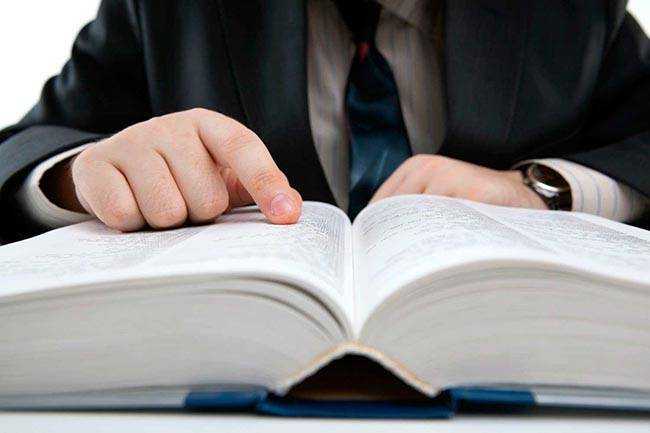
Причин несколько:
- современные технологии не могут абсолютно точно соотнести искомое лицо с образцами, хранимыми в базах данных. Сходные черты, размер носа, цвет глаз указывают на сходство, а не на идентичность;
- снимок (особенно сделанный с плохого телефона) -размытый, содержит посторонние детали; нету устройства, которое качественно его почистит;
- поисковый сервис использует бедную, ограниченную базу данных;
- аналогов нет в инете;
- совпадения обнаруживаются в поиске по ключевым словам.
Бот для поиска людей FaceLeakBot
Если вы любите использовать Telegram, или у вас там просто есть аккаунт, то можно воспользоваться ботом, который специально был написан для поиска людей по фото. Называется он @FaceLeakBot. Найдите его через поиск, а потом нажмите по нему, чтобы открылся чат.
Теперь жмите по скрепочке и выбирайте на компьютере фотографию, которую хотите использовать для поиска.
Когда появится вот такое окно, ничего в нем не делайте, просто нажмите «Отправить».
Смотрите на скриншот ниже. Снимок прикрепился как документ, а боту это не подходит.
Поэтому нужно просто взять и перетащить фотку с рабочего стола ПК или с папки прямо в окно чата.
Она добавится в диалог не как документ, а как картинка. Это боту подходит и он автоматически начнет поиск похожих людей. Под фотографией каждого человека будет ссылка (это имя) на страничку в социальной сети. Дальше будет указан возраст, место жительства и процент сходства.
Если человек похож на того, кто изображен на вашем снимке, просто нажмите по имени и откроется страничка пользователя в соцсети.
Поиск человека по фото через Яндекс
Самым лучшим и наиболее удобным способом для поиска людей по фото я считаю «Яндекс.Картинки». На сегодняшний день этот сервис располагает наиболее обширной базой фото и картинок, которые были проиндексированы поисковыми роботами Яндекса. Эта база, в отличии от аналогичных сервисов, в рунете обновляется наиболее часто.
Плюс ко всему, у Яндекса хорошо проработаны алгоритмы анализа внешности человека и подбора похожих фотографий. Также нужно отметить, что при таком поиске вы увидите результаты не только по социальным сетям, но и другим сайтам, где фотографии были выложены.
Через браузер:
- Сохраните фото на свое устройство.
- Откройте сервис Яндекс.Картинки. Или выберите его из верхнего меню над поисковой строкой Яндекса.
-
В окне поиска нажмите на значок «фотоаппарата».
-
Выберите из галереи нужное фото. При желании можно выделить нужный вам фрагмент.
- После мгновенного анализа будут загружены фото наиболее соответствующих людей. Как правило, в первых результатах и будет указан нужный вам человек.
Через мобильное приложение «Яндекс»:
- Если на вашем смартфоне установлено приложение Яндекс, то вы можете выполнить поиск через него.
- Откройте приложение и в нижнем меню нажмите на вкладку «Сервисы» (4 квадратика).
-
Прокрутите вниз, к списку всех сервисов → выберите «Картинки» → нажмите на значок фотоаппарата.
-
Далее на выбор: вы можете сразу сделать фото человека или загрузить его из галереи телефона. Там же можно будет обрезать фото до нужного фрагмента.
УТИЛИТЫ
sn0int — это полуавтоматический OSINT фреймворк и менеджер пакетов. Он был создан для профессионалов в области IT-безопасности и багхантеров, чтобы собирать информацию о конкретной цели. sn0int полуавтоматически обрабатывает общедоступную информацию и отображает результаты в едином формате для последующих расследований.Пакеты: — Аккаунты (Instagram, Github, Keybase, Twitch, Steam, npm, Soundcloud, Tiktok, Pornhub, Tellonym, Tinder, Fediverse, namechk, Chaturbate, Venmo, Patreon, Deviantart, Protondb, letterboxd, chefkoch, Periscope) — Криптовалюты- Домен — IP-адрес — Электронная почта — Номер телефона — Изображения, фото
Анализатор метаданных, создающий динамические отчеты с уникальным фильтром
Инструмент для поиска определенного лица в видео в YouTube, Instagram, Facebook и Twitter
Расширение браузера, которое позволяет запускать обратный поиск изображений из контекстного меню, вызываемого правой кнопкой мыши или панели инструментов браузера, и поддерживает более 30 поисковых систем.


























![Найти человека по фото – несколько действенных способов [2020]](http://tophallclub.ru/wp-content/uploads/7/4/3/743fc390d5559e157d8d4cdb6bb56c00.png)





